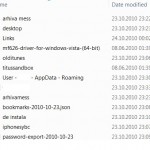 Windows, indiferent de versiune, are o boală – nu mă ține mai mult de 4-5 luni, timp în care începe să meargă din ce în ce mai încet și să se blocheze din varii motive. Cele mai multe probleme mi le-a făcut până acum combinația fatală de Web Browser + Flash și multe ferestre deschise.
Windows, indiferent de versiune, are o boală – nu mă ține mai mult de 4-5 luni, timp în care începe să meargă din ce în ce mai încet și să se blocheze din varii motive. Cele mai multe probleme mi le-a făcut până acum combinația fatală de Web Browser + Flash și multe ferestre deschise.
În fine, din cauza asta am ajuns la nivelul la care un backup complet și o reinstalare de Windows(acum 7) îmi ia undeva la 3-4 ore(cu tot cu programele anterioare reinstalate). Reușesc asta pentru că am hard-disk-ul împărțit în două – partiție de sistem(50GB), partiție pentru depozitare(270GB)
Am ajuns la timpul ăsta de reinstalare urmând pașii de mai jos:
1. Backup pentru Bookmarks și Parole(în Firefox).
Bookmarks se exportă foarte ușor într-un fișier JSON(cu funcția Backup, nu Export to HTML!), pe care îl folosești apoi în Restore, după reinstalare.
Parolele se salvează cu Password Exporter
2. Copiază toate fișierele din directorul C:\Users\
3. Intră în Control Panel, Programs and Features și fă o listă cu toate aplicațiile pe care vrei să le reinstalezi(în Notepad).
Asigură-te după aia că le ai la dispoziție undeva, într-un director, pe o partiție separată.
4. Ai grijă să ai la dispoziție toate driver-ele pentru laptop/PC – placă Wireless, placă de bază, HDD, video, audio, touchpad și alte periferice.
Dacă nu ai un DVD cu ele, atunci intră pe site-ul producătorului înainte de reinstalare și descarcă-le!
5. Dacă ai un program care stochează alte date importante – accesul FTP la servere, softuri de Remote sau mai știu eu ce alte autentificări mai ai salvate, caută pentru fiecare câte un mod de a le reține. Eu folosesc Total Commander, de exemplu și i-am copiat 2 fisiere ca să îmi salveze parolele.
Tot la fel, trebuie să salvezi 2 fișiere din iTunes, dacă vrei să mai sincronizezi iPhone-ul/iPod-ul pe versiunea nou instalată de Windows(detalii).
Update: Ovi Sîrb recomandă Ninite.com – soft care te ajută să descarci rapid Firefox, Chrome, Avast, WinRar, 7Zip, Office 2007, iTunes, VLC si alte variante similare, fără să mai intri pe site-urile lor. E un one-click downloader. Foarte tare!
6. Fă un director în care salvezi toate informațiile și fișierele: de exemplu – _backup pe partiția de stocare.
7. Reinstalează Windows-ul
8. Reinstalează driverele pentru laptop/PC – cele de la pasul 4
9. Ia lista de programe de la pasul 3 și reinstalează-le pe rând. Apoi folosește datele de la pasul 5 ca să le poți folosi exact ca înainte de reinstalare.
10. Importă parolele și bookmarks în Firefox.
Ai terminat de reinstalat și poți să lucrezi ca înainte pe calculator. Diferența e că totul se mișcă mult mai bine, cel puțin pentru o vreme.
[poll id=”4″]
Hai să-ţi vând un pont: ninite.com
Ce face: selectezi ce programe îţi trebuie din lista lui (de cele mai populare aplicaţii, gen Firefox, VLC, Winamp etc), după care îţi oferă un .exe mic (cam 200kb). În momentul în care rulezi exe-ul ăla, va începe să descarce automat şi să instaleze toate programele selectate, fără să te întrebe nimic, fără să instaleze toolbaruri şi alte cele.
La modul cel mai serios, dacă ai de instalat multe programe câştigi cel puţin o oră cu ăsta.
Phoa cât de tare e Ninite.com. Merită un update articolul! Dacă nu ai kiturile salvate pe calculator, câștigi mai mult de o oră sigur!
Şi chiar dacă le ai salvate: ăsta va downloada singur cea mai recentă versiune, plus că nu trebuie monitorizat procesul instalării 🙂
4-5 luni .. pff cam putin te tine..
Pe mine m-a tinut W Xp 2 ani de folosire intensa, iar acum W7 il am instalat de cel putin 5 luni, nici o problema, este la fel ca in prima zi de instalare 😉
Alex, Flash îmi omora browserele cam de 2 ori pe zi în ultimele 2 săptămâni, după ce am instalat toate update-urile posibile.
Soluția radicală a rezolvat tot. Poate că n-am nici eu răbdare cu el
Asa patesc si eu. Dupa vreo 5 luni de utilizare deja da semne de oboseala. Mai merge vreo 2 luni si trebuie neaparat sa fac o reinstalare. Ms pentru sfaturi. Pentru mine era un adevarat chin sa reinstalez programele,mozzila, sa-mi readuc aminte toate parolele.
Am ales ca nu am reinstalat niciodata, totusi tinea mai mult e 6 luni ultimile versiuni de windows care le-am folosit.
De cand folosesc insa linux, nu reinstalezi niciodata nimic, iar cand ma mut pe alta masina daca iau directoarele ascunse din home cu setarile si pluginurile o sa am firefox si toate aplicatile cu parole, loguri, setari la loc. setari de la ecran, de apearance de absolut tot.
Ubuntu is the best.
“Ubuntu is the best.” as adauga pentru programatori.
Ai uitat opțiunea din poll: mai mult de un an. Aia cu “n-am reinstalat” este utopie. Orice începător cu orice sistem de operare va face praf sistemul mai devreme sau mai târziu, până învață cum să-l administreze.
Windows XP – are vreo 3 ani pe notebook.
Windows 7 – mai are puțin și face anul pe desktop. Și o să-l facă, fără probleme.
Nu este o întâmplare, ci skill:
– Soft provenit doar din surse de încredere
– Rotație frecventă a utilizatorilor de sistem atunci când CCleaner nu mai face față
– Restaurarea profilelor aplicațiilor pe utilizatorii rotați
– Neutilizarea conturilor cu privilegii administrative
Doar vreo câteva idei, nu foarte dificil de aplicat (mă rog, mai dificil sub XP). Și crede-ma, sunt heavy user atunci când vine vorba de computing, sistemul de operare nu prea doarme.
În altă ordine de idei, profilul lui Firefox se poate salva și restaura cu totul, manual. Este ca și cum nu s-ar fi mutat pe alt sistem.
PS: Ubuntu are durată de viață limitată “by design” aka au release-uri la fiecare 6 luni. Oricum, merge un LTS o dată la 2 ani.
La total commander 7.56a cum salvez parolele din FTP?
Google it – http://www.google.ro/search?ix=hcb&sourceid=chrome&ie=UTF-8&q=total+commander+ftp+passwords